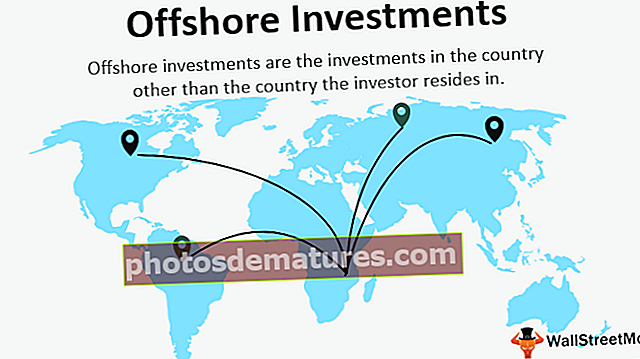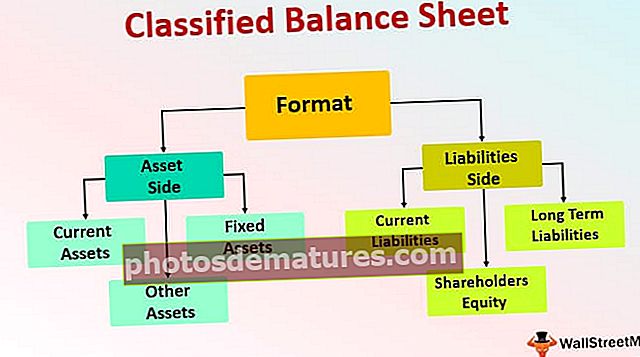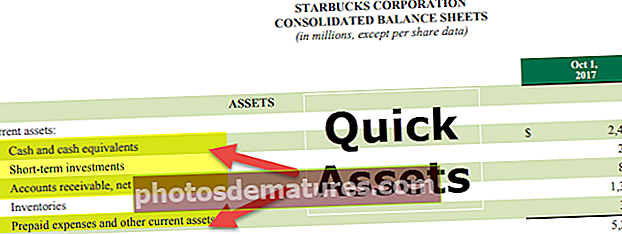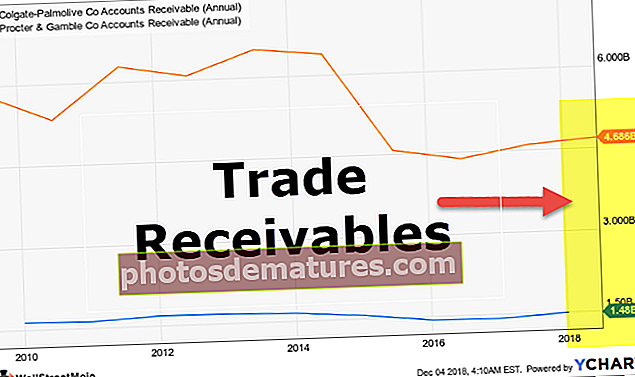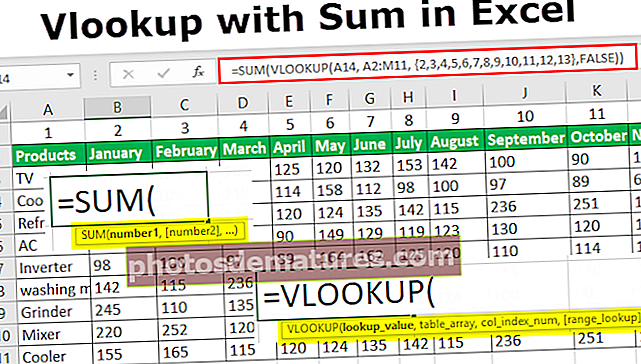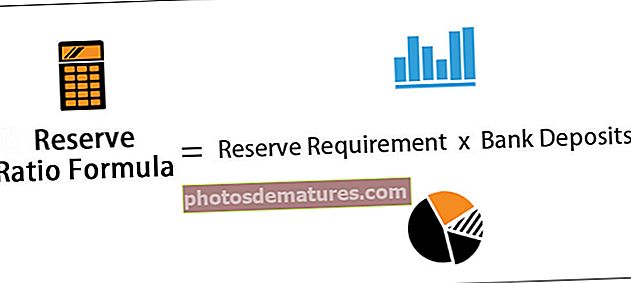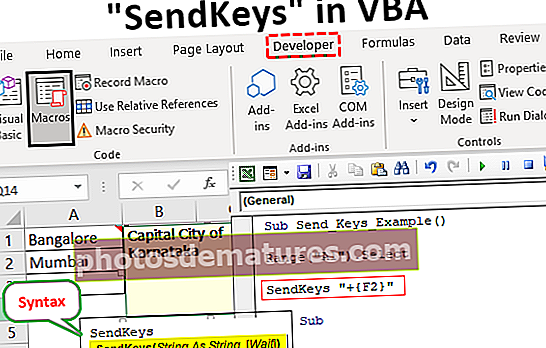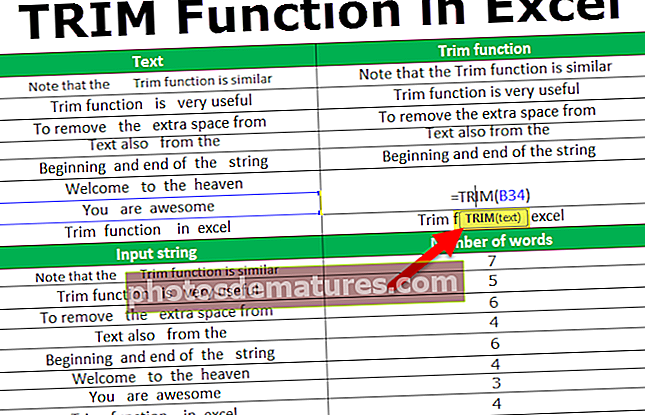ఎక్సెల్ లో ఫార్ములాను దాచండి | ఎక్సెల్ ఫార్ములాను దాచడానికి 13 సులభమైన దశలు (ఉదాహరణ)
ఎక్సెల్ లో సూత్రాలను ఎలా దాచాలి?
సూత్రాలను కలిగి ఉన్న సెల్పై క్లిక్ చేసినప్పుడు ఫార్ములా బార్లో ఫార్ములా ప్రదర్శించబడకూడదనుకున్నప్పుడు ఎక్సెల్లో సూత్రాలను దాచడం ఒక పద్ధతి, దీన్ని చేయడానికి మనం కణాలను ఫార్మాట్ చేసి దాచిన చెక్బాక్స్ను తనిఖీ చేసి ఆపై రక్షించవచ్చు వర్క్షీట్, ఇది ఫార్ములా టాబ్లో కనిపించకుండా చేస్తుంది, ఇది ఫార్ములా యొక్క ఫలితం మాత్రమే కనిపిస్తుంది.
ఎక్సెల్ లో ఫార్ములాను దాచడానికి 13 సులభ దశలు (ఉదాహరణతో)
ఉదాహరణలతో ఎక్సెల్ లో సూత్రాలను దాచడానికి దశలను అర్థం చేసుకుందాం.
మీరు ఈ దాచు ఫార్ములా ఎక్సెల్ మూసను ఇక్కడ డౌన్లోడ్ చేసుకోవచ్చు - ఫార్ములా ఎక్సెల్ మూసను దాచుదశ 1: సత్వరమార్గం కీని నొక్కడం ద్వారా మొత్తం వర్క్షీట్ను ఎంచుకోండి Ctrl + A.

దశ 2: ఇప్పుడు సెల్ హక్కులలో ఏదైనా క్లిక్ చేసి ఎంచుకోండి ఫార్మాట్ కణాలు లేదా నొక్కండి Ctrl + 1.

దశ 3: పై ఎంపికను ఎంచుకున్న తర్వాత అది క్రింది డైలాగ్ బాక్స్ తెరిచి ఎంచుకుంటుంది రక్షణ.

దశ 4: రక్షణ టాబ్ ఎంచుకోబడకపోతే లాక్ చేయబడింది ఎంపిక.

ఇది వర్క్షీట్లోని అన్ని కణాలను అన్లాక్ చేస్తుంది. ఇది మిగిలిన అన్ని వర్క్షీట్లలోని క్రియాశీల వర్క్షీట్లోని కణాలను అన్లాక్ చేస్తుందని గుర్తుంచుకోండి.
దశ 5: నేను అన్లాక్ చేసిన వెంటనే మీరు గమనించినట్లయితే కణాలు ఎక్సెల్ నాకు లోపం తెలియజేస్తుంది అసురక్షిత ఫార్ములా.

దశ 6: ఫార్ములా కణాలను మాత్రమే ఎంచుకుని దాన్ని లాక్ చేయండి. నా వర్క్షీట్లో, నాకు మూడు సూత్రాలు ఉన్నాయి మరియు నేను మూడు సూత్రాలను ఎంచుకున్నాను.

దశ 7: ఫార్మాట్ సెల్ తెరిచి, ప్రొటెక్షన్ టాబ్ ఎంచుకోండి మరియు లాక్ చేయబడిన మరియు దాచిన ఎంపికను తనిఖీ చేయండి.

గమనిక: మీరు ఎక్సెల్ వర్క్షీట్లో చాలా సూత్రాలను కలిగి ఉంటే, మీరు వాటిలో ప్రతిదాన్ని ఎంచుకోవాలనుకుంటే, మీరు ఈ క్రింది దశలను అనుసరించాలి.
- దశ 8: F5 నొక్కండి (స్పెషల్కు వెళ్లడానికి సత్వరమార్గం కీ) ఎంచుకోండి స్పెషల్.

- దశ 9: ఇది క్రింది డైలాగ్ బాక్స్ తెరుస్తుంది. సూత్రాలను ఎంచుకోండి మరియు సరి క్లిక్ చేయండి. ఇది వర్క్షీట్లోని అన్ని ఫార్ములా కణాలను ఎన్నుకుంటుంది.

ఇప్పుడు ఇది మొత్తం వర్క్షీట్లోని అన్ని ఫార్ములా కణాలను ఎంచుకుంది.
- దశ 10: ఫార్ములా కణాలు ఎన్నుకోబడి లాక్ చేసి దాచిన తర్వాత. షీట్ రక్షించండి. సమీక్ష టాబ్కు వెళ్లి షీట్ను రక్షించండి.

- దశ 11: ఎక్సెల్ లో ప్రొటెక్ట్ షీట్ పై క్లిక్ చేయండి, డైలాగ్ బాక్స్ తెరుచుకుంటుంది. లాక్ చేసిన కణాలను మాత్రమే ఎంచుకోండి మరియు అన్లాక్ చేసిన కణాలను ఎంచుకోండి. మీ పాస్వర్డ్ను జాగ్రత్తగా టైప్ చేయండి. ఎందుకంటే మీరు పాస్వర్డ్ను మరచిపోతే ఆ కణాలను సవరించలేరు.

- దశ 12: OK పై క్లిక్ చేయండి. పాస్వర్డ్ను ధృవీకరించమని ఇది మళ్ళీ మిమ్మల్ని అడుగుతుంది. అదే పాస్వర్డ్ను మరోసారి నమోదు చేయండి.

- దశ 13: సరేపై క్లిక్ చేయండి. ఇప్పుడు మీ ఎక్సెల్ సూత్రాలు మరియు పాస్వర్డ్తో లాక్ చేయబడి రక్షించబడ్డాయి. మీరు పాస్వర్డ్ లేకుండా పాస్వర్డ్ను సవరించలేకపోతే. మీరు ఫార్ములా ఎక్సెల్ను సవరించడానికి ప్రయత్నిస్తే మీ కోసం ఈ క్రింది హెచ్చరిక సందేశాన్ని చూపుతుంది. మరియు ఫార్ములా బార్ ఏదైనా చూపించలేదు.

గుర్తుంచుకోవలసిన విషయాలు
- సూత్రాలను దాచడానికి అత్యంత సాధారణ మార్గం నిర్దిష్ట సెల్ను లాక్ చేయడం మరియు పాస్వర్డ్ వర్క్షీట్ను రక్షించడం.
- మనం చేయవలసిన మొదటి ప్రాథమిక విషయం ఏమిటంటే “క్రియాశీల వర్క్షీట్లోని అన్ని కణాలను అన్లాక్ చేయండి”. వర్క్షీట్లోని అన్ని కణాలను ఎందుకు అన్లాక్ చేయాలి అని మీరు ఆలోచిస్తూ ఉండాలి, ఇక్కడ మీరు వర్క్షీట్లోని కణాలను లాక్ చేసే ప్రక్రియను కూడా ప్రారంభించలేదు.
- మేము మొదట అన్లాక్ చేయాల్సిన కారణం డిఫాల్ట్గా ఎక్సెల్ ఎక్సెల్ లాక్ చేసిన సెల్ను ఆన్ చేసింది. ఈ సమయంలో, మేము ఇంకా కణాలను సవరించగలము మరియు మార్చగలము ఎందుకంటే మనకు ఇంకా పాస్వర్డ్ షీట్ను రక్షించలేదు.
- F5 సత్వరమార్గాన్ని నొక్కడం ద్వారా గో టు స్పెషల్ డైలాగ్ బాక్స్ తెరవవచ్చు.
- Ctrl + 1 అనేది ఫార్మాటింగ్ ఎంపికలను తెరవడానికి సత్వరమార్గం కీ.
- పాస్వర్డ్ను జాగ్రత్తగా గుర్తుంచుకోండి లేకపోతే మీరు వర్క్షీట్ను అసురక్షితంగా చేయలేరు.
- పాస్వర్డ్ తెలిసిన వ్యక్తి మాత్రమే సూత్రాలను సవరించగలరు.